在 WordPress 中添加交互式圖像的技巧
已發表: 2020-12-25在網站上擁有交互式圖像可能並不適合所有人。 但是,對於那些認識到其潛力的人來說,添加交互式圖像可能是正確的舉措。 不幸的是,沒有多少人熟悉交互式圖像的有用性。 而且,如果是,他們通常不知道如何添加它們。 因此,為了幫助解決這個問題,我們將探討如何以及為什麼應該在 WordPress 中添加交互式圖像。
在您的網站上擁有交互式圖像的好處
對於我們的大多數讀者來說,向您的網站添加交互式圖像似乎是一個奇怪的想法。 畢竟,在搜索引擎優化結果或營銷工作方面,擁有一個對你沒有多大好處。 那麼,為什麼首先要麻煩添加它呢? 好吧,我們不得不承認,並非所有網站都能從交互式圖像中受益。 更專注於專家內容的專業網站通常很少使用交互式媒體。 但是,對於某些網站,添加交互式圖像可能只是幫助他們在競爭中脫穎而出的一步。 特別是如果他們從一開始就考慮到交互式圖像來構建他們的網站。
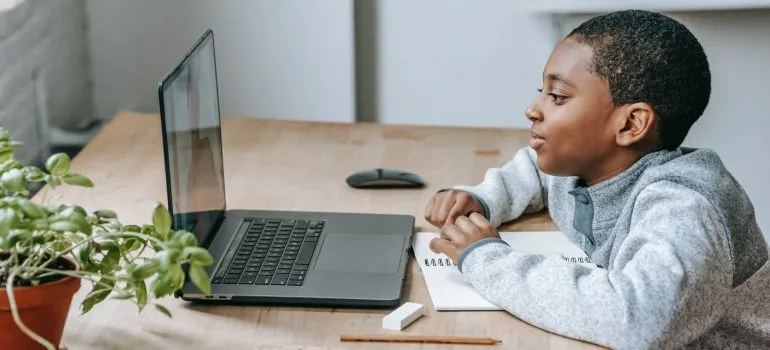
一組良好的交互式圖像可以幫助您:
- 擁有一個更直觀、用戶友好的網站。
- 幫助您的網站在同類網站中脫穎而出。
- 提高讀者的興趣並幫助他們更清楚地理解您的內容。
- 為您提供一種簡單的方式來組織您的內容並運行一個漂亮的網站。
因此,如果您認為您的網站可以從交互式圖像中受益,請不要迴避創建和實施它們。 您很快就會了解到,這樣做的過程比大多數人認為的要簡單得多。
在 WordPress 中添加交互式圖像
在 WordPress 中添加交互式圖像的最簡單方法是使用插件。 由於您可以使用許多插件,因此我們不會涵蓋所有插件。 相反,我們將介紹最流行的一個,吸引註意力。 正如您將看到的,添加交互式圖像是一項相當簡單的工作。 一旦你掌握瞭如何使用一個插件的要點,你應該很容易理解其他插件。 因此,如果我們推薦的插件不適合您,請不要猶豫嘗試其他插件。
使用 Draw Attention 插件
您可能猜到,首先要做的是安裝 Draw Attention 插件。 我們想建議您,雖然這是一個定期更新的相當標準的插件,但您仍應在安裝之前備份您的網站。 在某些情況下,即使是體面的插件也會造成傷害甚至完全禁用網站。 而且,雖然沒有什麼情況是無法處理的,但您確實應該盡可能避免麻煩。
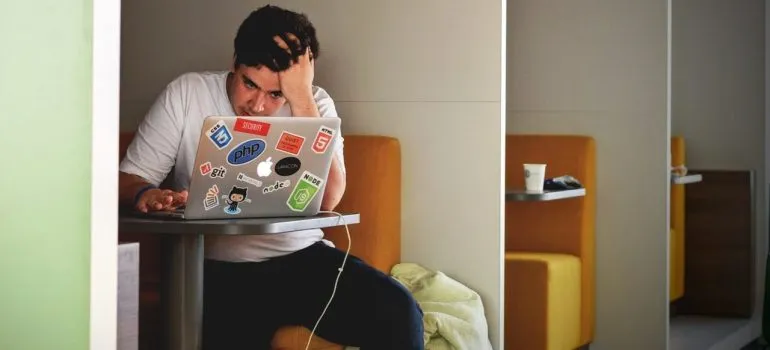
完成備份、成功安裝並激活 Draw Attention 插件後,只需打開 WP 儀表板即可。 然後,在您的左側,您應該會看到一個標籤,上面寫著“Draw Attention” 。 它通常位於“帖子”選項卡的下方。 在此之後,您需要選擇“添加新”選項卡。

在這裡,您需要為您的圖像添加一個標題(我們建議一些容易記住的東西)。 您可以選擇通過單擊“上傳圖像”按鈕來創建新圖像。 或者,您可以從媒體庫加載一個。 如果圖像有任何問題,我們建議您在繼續之前修復它們。 上傳或選擇圖像後,您需要單擊“發布按鈕” 。 這將帶您進入編輯窗口,您可以在其中根據需要增強圖像。
熱點區域
通過向下滾動,您將到達熱點區域部分。 在這裡,您可以在圖像上繪製可點擊區域,從而使它們具有交互性。 只需選擇一個區域,然後將其擴展到所需的大小。 選擇熱點區域後,請前往“操作”選項。 在這裡,您將獲得一個下拉菜單,您可以在其中選擇該區域的操作。 可用的兩個選項是:
- 顯示更多信息 - 這將簡單地展示您之前添加的一些文本。
- 轉到 URL - 這將帶您到您選擇的網頁。
如果您使用 URL,請嘗試使用對 SEO 友好的 URL。 另一種選擇是訪問“常規設置”選項卡並更改突出顯示樣式、操作文本和信息背景等內容。 完成後,單擊“更新按鈕” 。 您將獲得一個短代碼,您需要將其複制並隨後添加到所需的帖子中。

導入和導出多個圖像
如您所見,雖然此過程很簡單,但在多個網站上實施可能很困難。 因此,Draw Attention 允許您導入和導出交互式圖像。 為此,您首先需要在您計劃使用的每個網站上安裝 Draw Attention。
前往您希望從中導出圖像的網站。 然後,前往引起注意 - >導入/導出部分。 在那裡,您需要檢查您計劃導出的圖像旁邊的標記。 在此之後,單擊生成導出代碼按鈕。 現在復制代碼並將其粘貼到您要導入圖像的網站中。 您還可以訪問Draw Attention -> Import / Export部分並前往 Import 字段。
最後的想法
考慮到所有因素,添加交互式圖像並不是一項艱鉅的任務。 如果您熟悉 WordPress,您可能會在 20 分鐘內完成整個考驗。 需要注意的重要一點是,雖然您可以在 WordPress 中添加交互式圖像,但這並不意味著您應該這樣做。 正如我們所提到的,並非所有網站都可以從交互式圖像中受益,您需要仔細考慮您的網站是否適合。 知道擁有交互式媒體會減慢您的網站速度。 並且盡可能快的加載速度始終符合您的最大利益。 因此,只有在它們服務於目的時才實施交互式圖像。
